I denne vejledning viser jeg dig, hvordan du kan eksportere flere klip samtidig i DaVinci Resolve, uden at skulle oprette en ny tidslinje. Denne funktion er særligt nyttig, når du arbejder på et projekt bestående af flere korte klip, som du ønsker at sikre eller viderebehandle individuelt. De trin, jeg præsenterer, er enkle og effektive metoder til at optimere dine arbejdsgange.
Vigtigste resultater
- At eksportere flere klip i DaVinci Resolve kan gøres uden besvær ved at bruge funktionen "Enkeltklip" i renderingsområdet.
- Du kan nemt tilføje alle klip i din aktuelle tidslinje til renderingskøen og derefter eksportere dem alle på én gang.
- Denne vejledning fører dig gennem hele processen.
Trin-for-trin vejledning
For at eksportere flere klip fra din tidslinje, følg disse trin:
Åbn først DaVinci Resolve og indlæs dit projekt. Sørg for, at de klip, du vil eksportere, er på tidslinjen. Du vil nu se forskellige klip, som du senere vil eksportere.
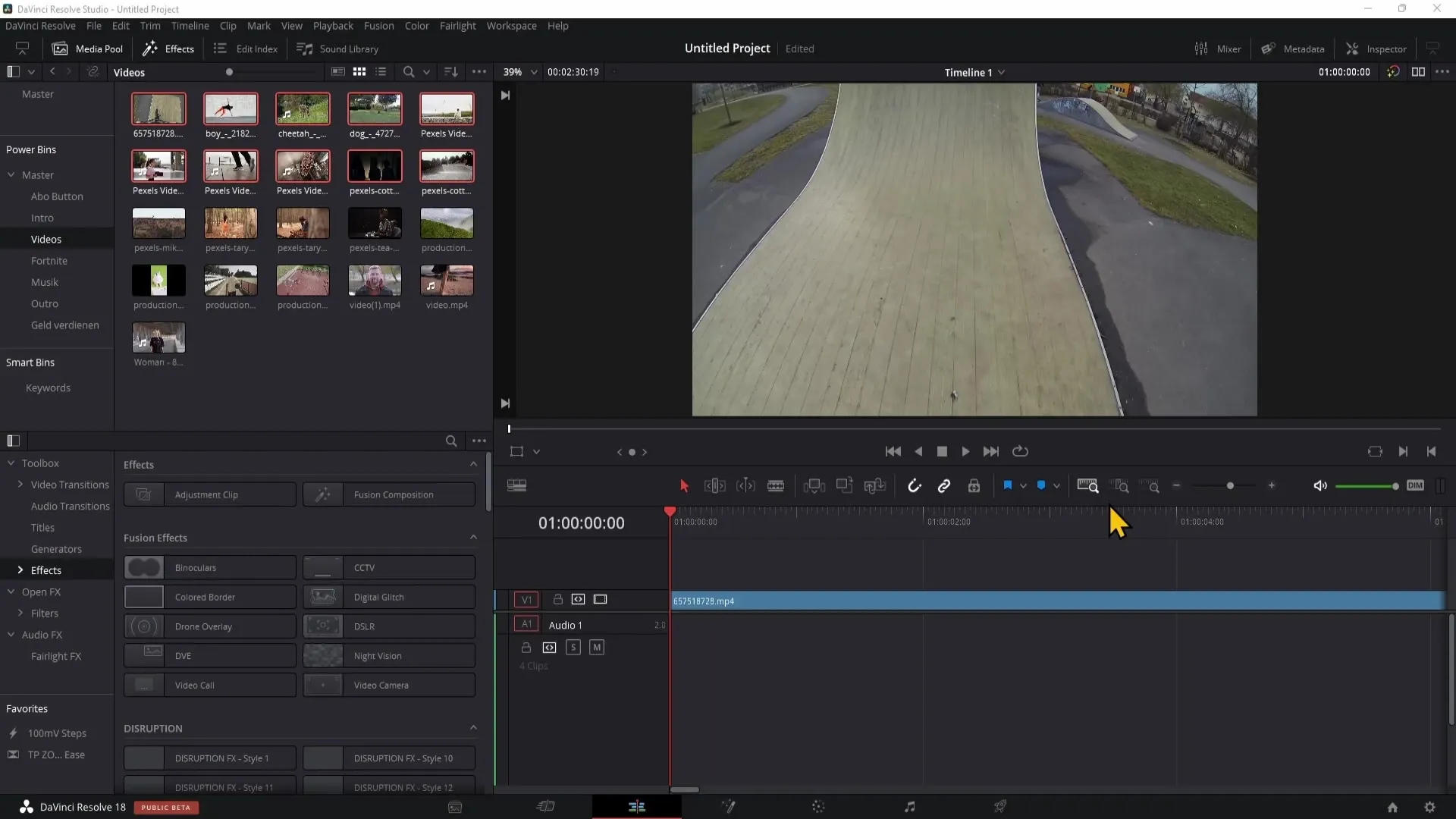
For at starte eksporten skal du gå til "Deliver" -området. Dette er området, hvor du kan rendere og eksportere dine klip. I dette område har du adgang til flere muligheder for at tilpasse dine klip optimalt.
Du vil finde valget mellem "Rendér som enkeltklip" eller "Enkeltklip". Vælg muligheden "Enkeltklip". Dette giver dig mulighed for at eksportere hvert klip på din tidslinje individuelt.
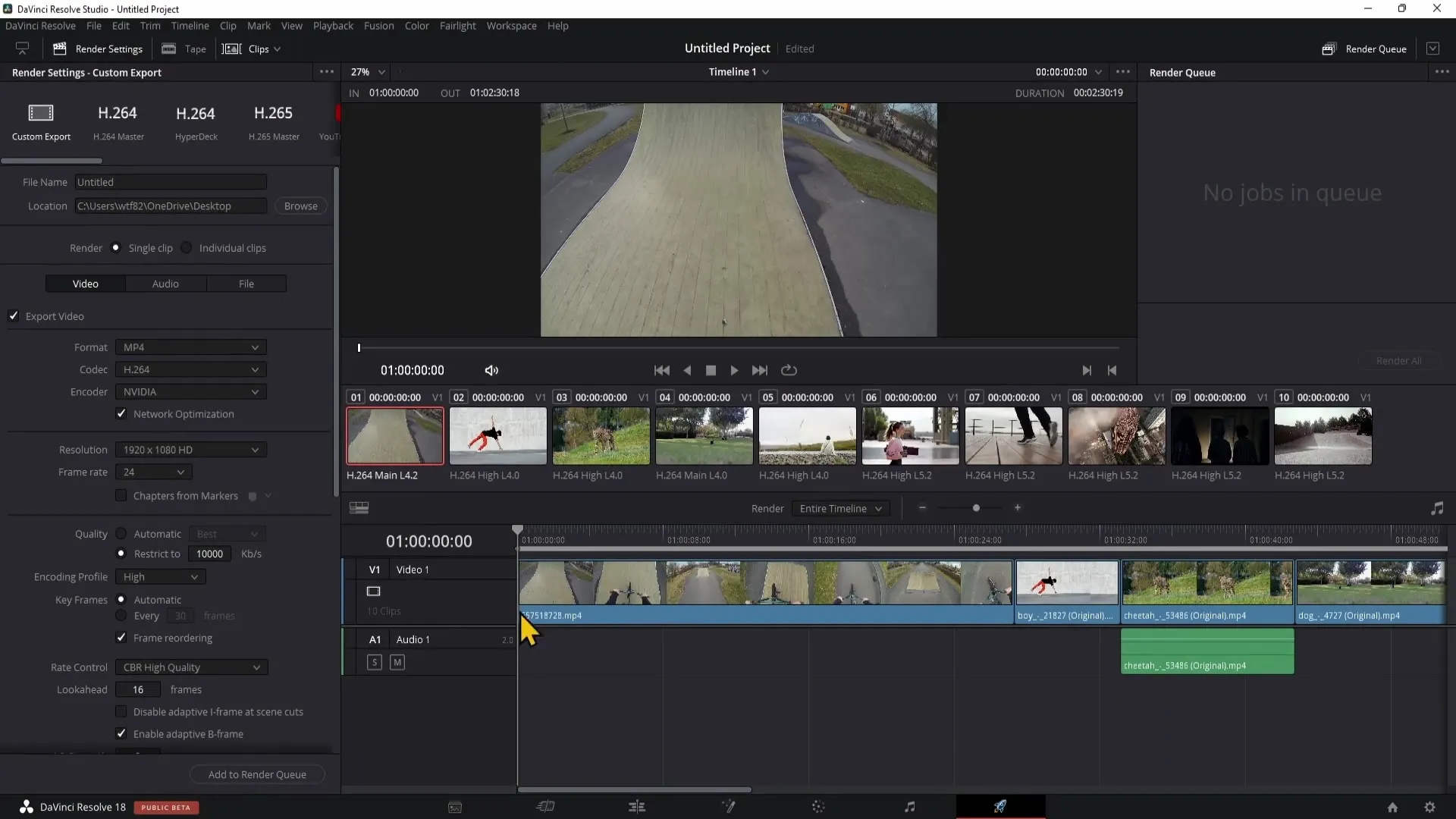
Efter du har valgt "Enkeltklip", kan du tilføje de klip, du vil eksportere, til renderingskøen. Du skal blot klikke på "Tilføj til renderventeliste". Dette trin er vigtigt for at sikre, at dine klip bliver forberedt til eksport.
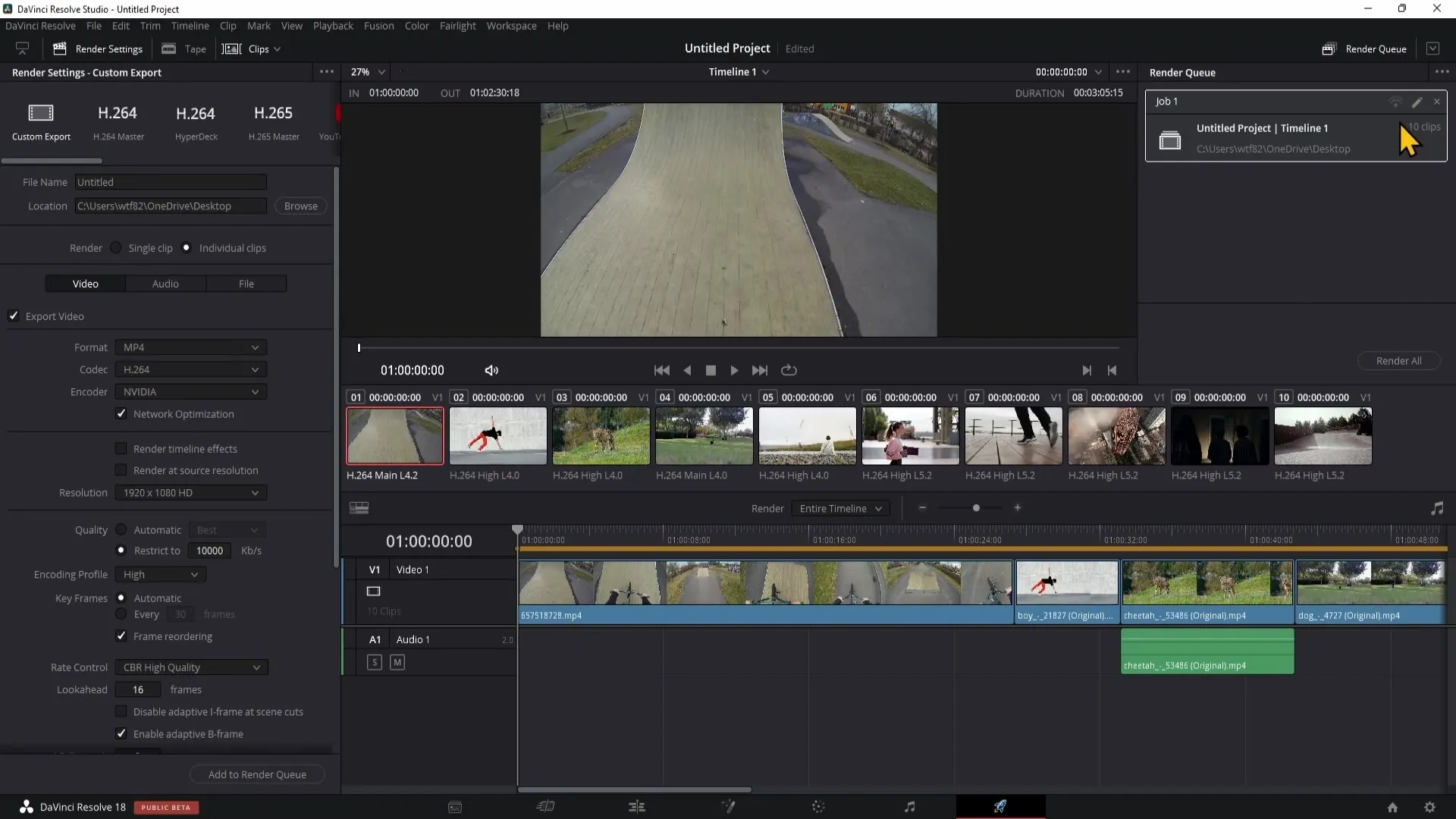
På højre side vil du nu have en liste over alle klip på din tidslinje. Denne oversigt giver dig mulighed for at kontrollere, om du har valgt de rigtige klip til eksport. Hvis alt er korrekt, og du f.eks. har ti klip, kan du let verificere, at de alle er til stede.
For at eksportere klippene individuelt, skal du blot klikke på knappen "Rendér". Derefter starter eksportprocessen, og alle valgte klip gemmes på din computer. Dette er en fremragende måde at spare tid på, da du ikke behøver at vælge og eksportere hvert klip individuelt.
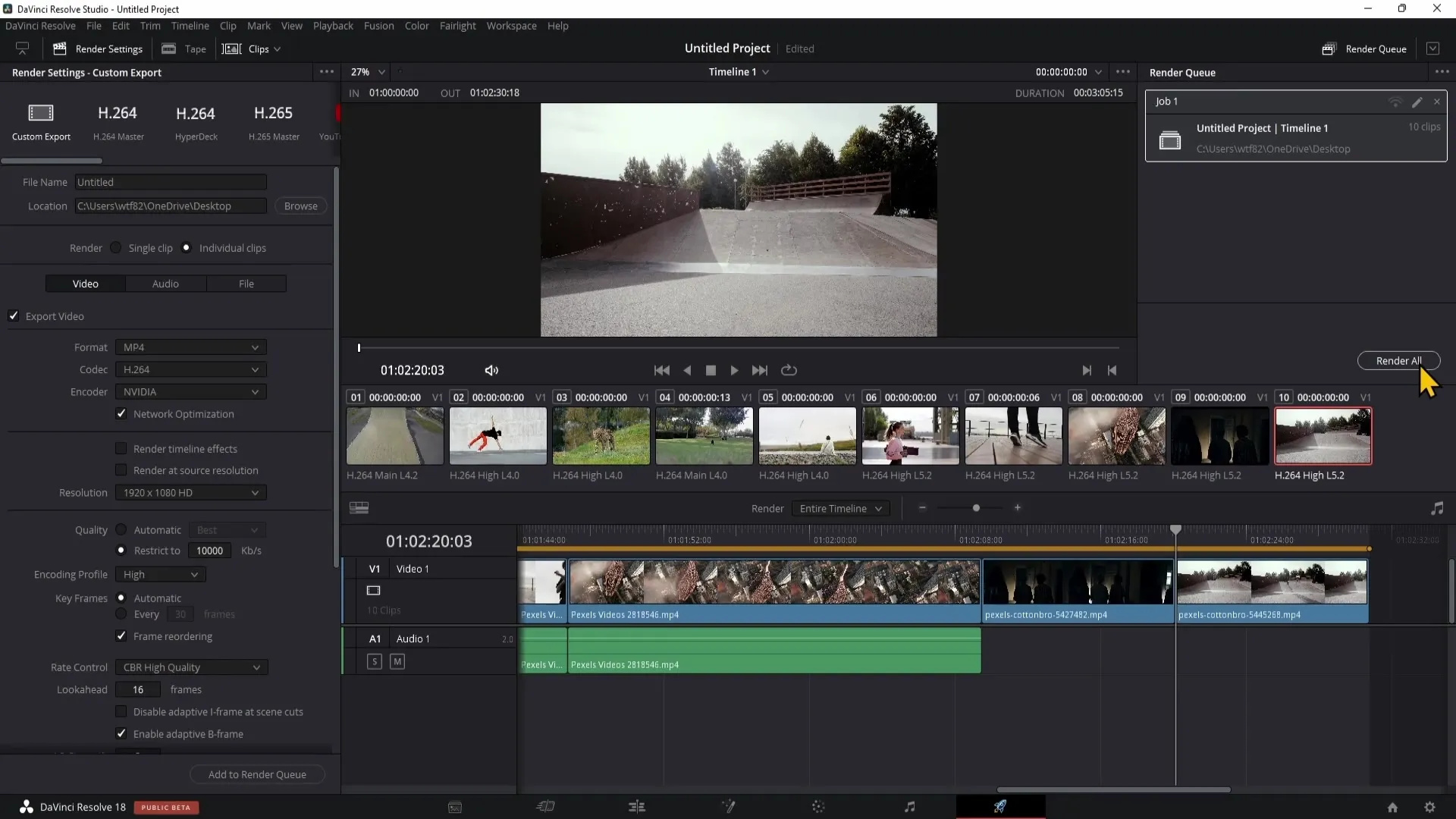
Med disse trin har du succesfuldt eksporteret flere klip i DaVinci Resolve. Nu kan du redigere de eksporterede klip yderligere eller bruge dem direkte.
Opsamling
At eksportere flere klip i DaVinci Resolve er en enkel proces, der hjælper dig med at administrere dine projekter mere effektivt. De vigtigste trin inkluderer valg af "Enkeltklip"-muligheden, tilføjelse til renderingskøen og fuldførelse af eksporten med et enkelt klik.
Ofte stillede spørgsmål
Hvordan kan jeg eksportere flere klip på én gang i DaVinci Resolve?Du kan eksportere flere klip ved at vælge "Enkeltklip"-muligheden i "Deliver"-området og tilføje klippene til renderingskøen.
Har jeg brug for en ny tidslinje for at eksportere klip?Nej, du kan eksportere klip direkte fra din eksisterende tidslinje uden at skulle oprette en ny.
Hvor finder jeg eksportmulighederne i DaVinci Resolve?Eksportmulighederne findes i "Deliver"-området, som kan tilgås via hovedmenuen.
Hvad sker der, når jeg klikker på "Rendér"?Når du klikker på "Rendér", starter processen med at eksportere alle valgte klip på din computer.


